یکی از مشکلات متداولی که کاربران آیفون ممکن است با آن مواجه شوند، وصل نشدن به شبکه وای فای است. این مشکل می تواند از برخی عوامل فنی یا تنظیمات آیفون ناشی شود. راهکارها و رویکردهای متفاوت برای رفع مشکل وصل نشدن آیفون به وای فای وجود دارد. از جمله این روش های می توان به بررسی اتصال اینترنت، بروزرسانی سیستم عامل دستگاه، راه اندازی مجدد دستگاه، حذف اطلاعات وای فای و اتصال مجدد به مودم، بررسی تنظیمات مودم، فعال کردن گزینه Reset Network Settings، غیرفعال کردن گزینه وای فای در بخش لوکیشن اشاره کرد. در این مقاله، به بررسی برخی از راه حل های رفع مشکل وصل نشدن آیفون به وای فای می پردازیم و به صورت تخصصی آن ها را مورد بررسی قرار می دهیم.
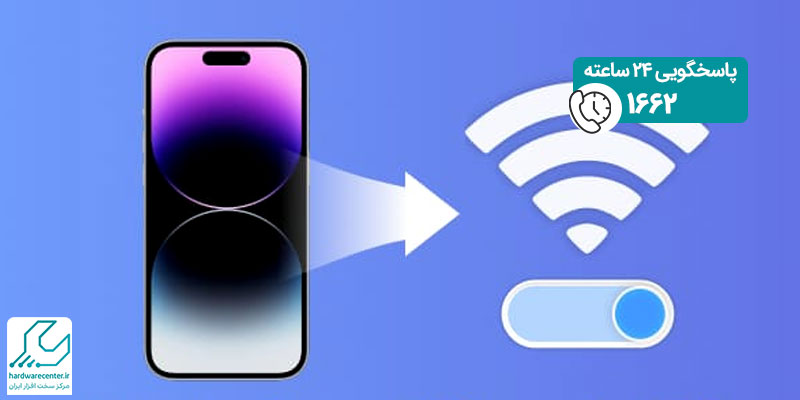
چگونه مشکل وصل نشدن آیفون به وای فای را رفع کنیم؟
1. بررسی اتصال اینترنت
اولین اقدام در بررسی مشکل وصل نشدن آیفون به وای فای مربوط به بررسی اتصال مودم به دستگاه های دیگر است. با انجام این اقدام می توانید از سلامت شبکه اینترنت خود اطمینان حاصل کنید. در صورتی که ایراد مربوط به شبکه اینترنت شما باشد می توانید با تماس با مرکز خدمات دهنده ایراد پیش آمده را رفع نمایید
2. بروزرسانی نرم افزاری سیستم عامل
در مرحله بعدی اطمینان حاصل کنید که نرم افزار آیفون شما بروز است. گاهی اوقات بروزرسانی های نرم افزاری ممکن است مشکلات اتصال را حل کند.
3. دستگاه خود را راه اندازی مجدد کنید
یکی دیگر از اقدامات ممکن جهت رفع مشکل وصل نشدن آیفون به وای فای مربوط به راه اندازی مجدد دستگاه است. طبق این روش اگر دستگاه گوشی تلفن همراه آیفون شما دچار مشکل نرم افزاری خاصی شده باشد، با راه اندازی مجدد آن ایراد برطرف خواهد شد.
4. فراموشی مودم
در صورتی که رویکردهای نامبرده مشکل وصل نشدن آیفون به وای فای را رفع نکرد، می توانید با استفاده از ورود به بخش تنظیمات و انتخاب گزینه وای فای مودم خود را فراموش کنید و پس از دقایقی مجددا به آن وصل شوید.
خدمات تخصصی نمایندگی اپل: تعمیر بیس بایند آیفون
5. بررسی تنظیمات مودم
از دیگر روش های بررسی مشکل وصل نشدن آیفون به وای فای، بررسی تنظیمات مودم است. برای رفع این مشکل می توانید به تنظیمات مودم خود متصل شوید و در صورت تغییر در تنظیمات، یکبار آن را ریست کنید تا ایراد پیش آمده برطرف شود.
6. فعال کردن گزینه Reset Network Settings
اگر ایراد پیش آمده در دستگاه شما مربوط به تنظیمات شبکه در تلفن همراه است، ریست کردن این گزینه باعث رفع مشکل وصل نشدن آیفون به وای فای خواهد شد.
- برای بررسی این موضوع ابتدا وارد تنظیمات شوید و گزینه جنرال را انتخاب کنید.
- سپس گزینه ریست را انتخاب کنید و در انتها روی گزینه Reset Network Settings ضربه بزنید تا فرآیند بازنشانی تنظیمات شبکه در گوشی تلفن همراه شما انجام شود.
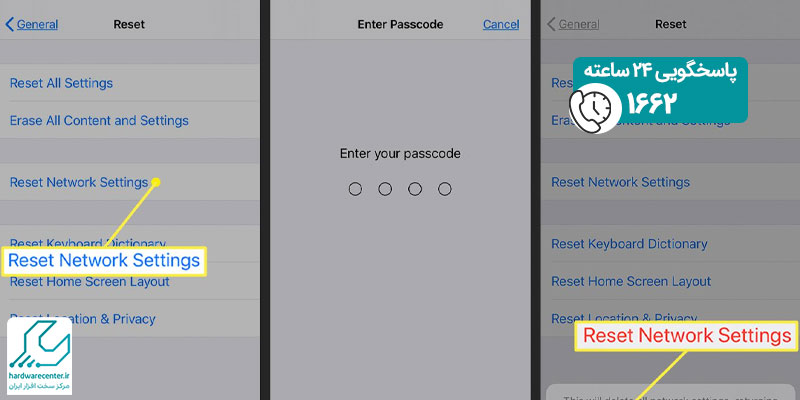
7. غیرفعال کردن گزینه وای فای در بخش لوکیشن
از دیگر روش های کارآمد در زمینه حل مشکل وصل نشدن آیفون به وای فای می توان به رویکرد غیرفعال کردن گزینه وای فای در بخش لوکیشن اشاره کرد.
- برای انجام این اقدام، ابتدا وارد تنظیمات شوید و در بخش Privacy گزینه لوکیشن را انتخاب کنید.
- در مرحله بعد گزینه وای فای را انتخاب کنید تا ایراد رفع شود.
8. فعال سازی گزینه WIFI Assist
استفاده از فعال کردن گزینه WIFI Assist در برخی موارد می تواند موثر باشد. برای بررسی این موضوع ابتدا وارد گزینه تنظیمات شوید و سپس در بخش تنظیمات دیتا یا سلولار گزینه WIFI Assist را فعال کنید. پس از انجام این اقدام مشکل را مجددا بررسی نمایید.
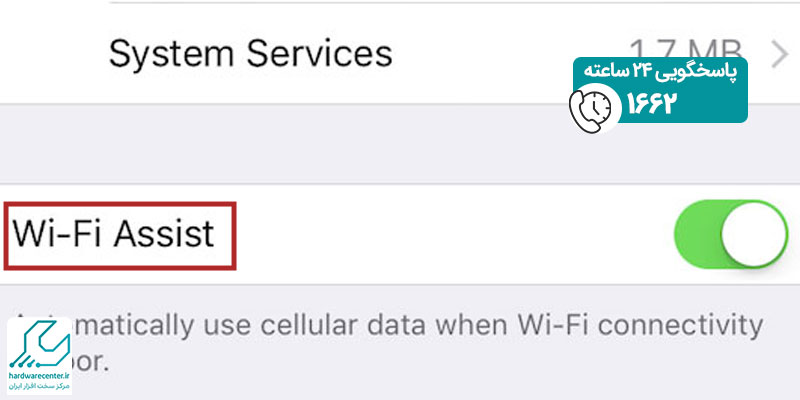
پیشنهاد سایت: بازگردانی پیامک حذف شده در آیفون
9. گزینه حالت هواپیما را بررسی کنید
اگر آیفون شما در حالت هواپیما (Airplane Mode) است، وای فای غیرفعال است خواهد بود. برای فعال کردن مجدد Wi-Fi، حالت هواپیما را خاموش کنید.
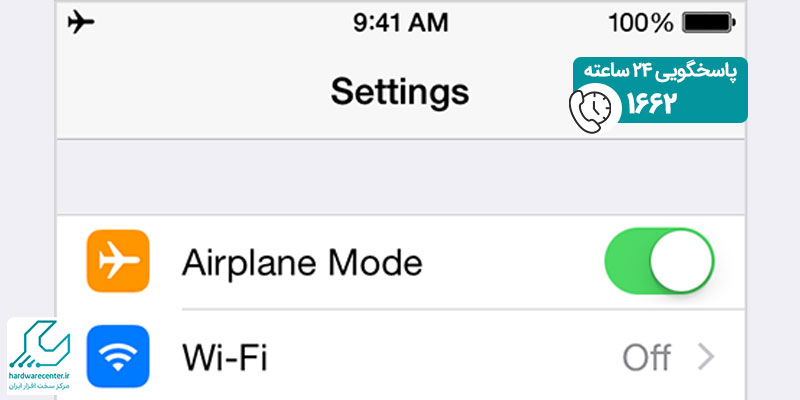
10. گزینه وای فای را بررسی کنید
یکی دیگر از روش های بررسی مشکل وصل نشدن آیفون به وای فای، بررسی گزینه وای فای است. این راهکار بدون شک ساده ترین رویکرد رفع این مشکل است.
11. بررسی رمز وای فای
اگر وای فای از شما رمز جدید می خواهد احتمالا ایراد پیش آمده مربوط به رمز اشتباهی است که وارد می کنید. مطمئن شوید که آیفون شما سعی می کند به رمز عبور شما متصل شود. سیگنال های وای فای هر سال قوی تر می شوند و شاید آیفون شما در حال تلاش برای اتصالی متفاوت از اتصال شما باشد. همچنین می توانید قطع و وصل شدن مجدد از شبکه را امتحان کنید.
12. مودم خود را ریست کنید
یکی دیگر از راهکارهای مفید در رفع مشکل وصل نشدن آیفون به وای فای استفاده از گزینه ریست وای فای است. علاوه بر دستگاه های هوشمند، باگ های نرم افزاری در دستگاه های آنالوگ مانند مودم نیز اتفاق می افتند که با ریست شدن دستگاه ایراد را رفع می کند. اگر به نظر می رسد همه چیز کار می کند، روتر Wi-Fi خانگی خود را مجددا راه اندازی کنید.
آیا می دانید: دلیل سیاه شدن صفحه آیفون چیست؟
13. آیفون خود را به تنظیمات کارخانه بازنشانی کنید
اگر هنوز نمی توانید به وای فای متصل شوید، ممکن است لازم باشد یک اقدام جدی انجام دهید. بازگرداندن آیفون خود به تنظیمات کارخانه دیگر راه حل ممکن است. این کار همه اطلاعات شما را از آیفون پاک می کند و آن را به حالت اولیه و خارج از جعبه باز می گرداند. قبل از انجام این کار، مطمئن شوید که از تمام اطلاعات گوشی خود نسخه پشتیبان تهیه کنید. وقتی ریست کامل شد، یک آیفون تازه خواهید داشت. سپس می توانید آن را به عنوان یک آیفون جدید تنظیم کنید یا از پشتیبان خود بازیابی کنید. عمل بازیابی از پشتیبان گیری سریع تر است، اما می تواند مشکلات وصل نشدن آیفون به وای فای را رفع کند.
14. تماس با مرکز پشتیبانی
در صورت عدم حل مشکل، با پشتیبانی آیفون یا تامینکننده خدمات اینترنت تماس بگیرید. با اجرای این راه حل ها، اغلب مشکلات وصل نشدن به وای فای در آیفون حل می شوند. اگر مشکل ادامه داشت، ممکن است به دلیل مشکلات فنی باشد و بهتر است با ما در نمایندگی آیفون تماس بگیرید.
فیلم آموزش رفع مشکل وصل نشدن آیفون به وای فای
اگر گوشی اپل شما به اینترنت وصل نمی شود و نمی توانید از وای فای در آن استفاده کنید، کافی است چند روش رایج را امتحان کنید. برای این که این اقدامات را راحت تر انجام داده و درک بهتری از مراحل مختلف داشته باشید، می توانید از فیلم آموزش رفع مشکل وصل نشدن آیفون به وای فای کمک بگیرید.
در این فیلم، کارشناس تعمیر گوشی اپل، روشهای مختلف برای برطرف کردن این مشکل را به صورت کامل برای شما توضیح می دهد. اگر علی رغم انجام روش های ذکر شده موفق به برطرف کردن این مشکل نشدید، تیم تعمیرات موبایل در نمایندگی اپل مرکز سخت افزار ایران برای ارائه تخصصی ترین خدمات در خدمت شما هستند.



